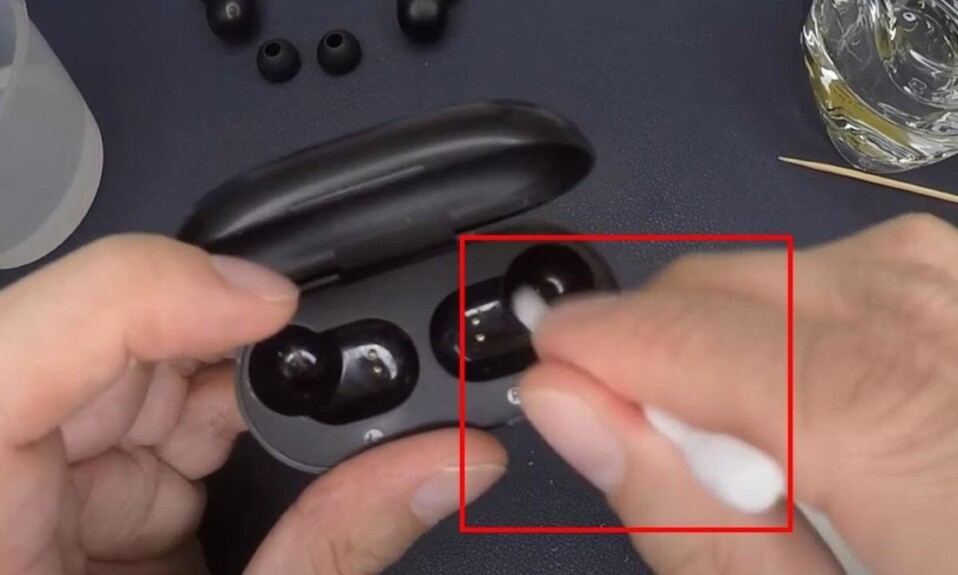
Chức năng hỗ trợ sạc nhanh Fast Fuel là một trong nhiều lý do mà mọi người thích sử dụng tai nghe Beats. Cụ thể, với Fast Fuel bạn chỉ cần sạc tai nghe Beats trong mười phút và bạn sẽ có ba giờ để dùng tai nghe, rất tiện lợi phải không nào? Tuy nhiên, không phải lúc nào chức năng sạc nhanh của Beats cũng hoạt động tốt. Nhiều người dùng báo cáo rằng, đôi khi họ gặp các vấn đề như: không thể sạc tai nghe hoặc không thấy đèn sạc bật. Nếu bạn cũng gặp phải trường hợp tương tự, thì bạn có thể áp dụng một trong 9 Cách khắc phục lỗi Tai nghe Beats không sạc được dưới đây nhé! Đảm bảo sau khi áp dụng có thể giúp tai nghe Beats của bạn hoạt động bình thường trở lại ngay lập tức.
I. Cách khắc phục lỗi Tai nghe Beats không sạc được
1. Đưa tai nghe trở lại nhiệt độ bình thường
Nhiệt độ quá cao có thể ảnh hưởng đến tuổi thọ pin và khả năng sạc của tai nghe. Cụ thể, quá nhiều nhiệt sẽ làm tăng tốc độ các phản ứng hóa học trong pin, rút ngắn tuổi thọ của pin, trong khi quá lạnh có thể làm giảm dung lượng của pin.
Giống như các thiết bị iOS, tai nghe Beats có chức năng tích hợp giúp tắt chúng khi tiếp xúc với nhiệt độ khắc nghiệt. Mặc dù đây là một biện pháp hay để bảo vệ các bộ phận bên trong của tai nghe nhưng nó cũng có thể ngăn tai nghe của bạn sạc.
Phạm vi hoạt động lý tưởng cho tai nghe Beats là từ 0°C – 35°C. Do đó, tai nghe sử dụng pin lithium-ion này có thể không sạc hoặc không hoạt động bình thường khi bạn sử dụng nó ngoài phạm vi nhiệt độ trên.
Để sạc lại tai nghe Beats, hãy thử tìm cách đưa chúng trở lại nhiệt độ hoạt động bình thường bằng các mẹo sau:
- Nếu tai nghe quá nóng, hãy ngắt kết nối chúng khỏi mọi thiết bị, bộ sạc hoặc phụ kiện rồi tắt chúng đi. Sau đó, đặt chúng trước quạt để làm mát.
- Nếu tai nghe quá lạnh, hãy để chúng ở nhiệt độ phòng hoặc bọc chúng bằng một miếng vải dày và khô.
- Hãy dành thời gian điều chỉnh nhiệt độ của tai nghe. Không sử dụng thiết bị sưởi ấm như máy sấy tóc hoặc lò vi sóng để làm ấm chúng hoặc đặt chúng vào tủ đông để làm mát chúng.
Lưu ý: Đừng sạc tai nghe ở nhiệt độ quá nóng hoặc quá lạnh. Ngoài ra, tránh để tai nghe dưới ánh nắng trực tiếp hoặc trong ô tô vào những ngày nắng nóng.
2. Sạc tai nghe Beats qua ổ cắm trên tường
Sạc tai nghe Beats qua ổ cắm trên tường có hiệu quả hơn so với sử dụng cổng sạc USB. Vì cổng sạc USC nhận được nguồn điện từ PC hoặc laptop mà chúng thì chỉ có thể cung cấp nguồn điện hạn chế. Điều này dẫn đến thời gian sạc chậm hơn khiến bạn cho rằng tai nghe Beats không sạc được.
Ngược lại, ổ cắm trên tường cung cấp nhiều dòng điện hơn, giúp sạc pin nhanh và hiệu quả hơn. Apple không nói chính xác cần bao nhiêu năng lượng để sạc tai nghe Beats. Tuy nhiên, nếu chúng tương tự như AirPods thì sẽ cần ít nhất 5 watt để sạc tối ưu. Các ổ cắm trên tường thường cung cấp nhiều điện hơn mức này nhưng bạn không cần lo lắng về việc sạc quá mức vì tai nghe được thiết kế để chỉ tiêu thụ đủ năng lượng mà chúng cần.
3. Sử dụng cáp sạc khác
Một lý do khác có thể khiến tai nghe Beats của bạn không sạc được đó là do cáp sạc của bạn bị hỏng. Vì sau một thời gian sử dụng, cáp sạc thường bị kéo, uốn nhiều lần hoặc do tiếp xúc với nhiệt độ và hơi ẩm thường xuyên đã làm suy giảm hệ thống dây điện bên trong của cáp sạc, dẫn đến mất khả năng sạc.
Bạn có thể nhận biết cáp bị hỏng bằng cách quan sát các dấu hiệu sau:
- Cáp sạc có các vết rách, uốn cong hoặc vỏ dây bị nứt để lộ dây điện bên trong.
- Cáp sạc bị nóng hoặc có mùi khét khi cắm vào.
- Các đầu nối bị rỉ sét hoặc lỏng lẻo.
Để xác định cáp sạc có phải là nguyên nhân gây ra lỗi không sạc được hay không, hãy thử sử dụng cáp khác để sạc tai nghe Beats. Nếu tai nghe sạc thành công bằng cáp sạc mới thì rõ ràng là do cáp sạc ban đầu đã có vấn đề và cần được thay.
4. Đảm bảo cáp sạc được cắm đúng cách
Việc cắm sạc không đúng cách dẫn đến hư hỏng cổng sạc của tai nghe. Điều này khiến cổng sạc bị lỏng nên dù bạn có cắm cáp sạc mới hay cũ thì vẫn diễn ra hiện tượng sạc không vô pin.
Để xem có vấn đề gì với cổng sạc của Beats hay không, bạn có thể làm như sau:
- Kiểm tra có gì bị kẹt trong cổng sạc: Dùng đèn pin quan sát kỹ cổng sạc xem có dấu hiệu hư hỏng hoặc bụi bẩn nào bị kẹt bên trong cổng sạc không.
- Kiểm tra ổ cắm xem có dấu hiệu bị lỏng lẻo không: Bạn có thể thử bằng cách cắm dây sạc vào ổ điện và nhẹ nhàng di chuyển cáp sạc qua lại trong khi cắm vào tai nghe của bạn. Nếu tai nghe bắt đầu sạc khi bạn thực hiện thao tác này, đó là dấu hiệu cho thấy cổng sạc bị lỏng và cần được thay thế.
- Kiểm tra các đầu nối của cáp: Kiểm tra đầu cắm của cáp sạc để đảm bảo nó không bị cong hoặc bị mòn.
Tùy thuộc vào lỗi đã xác định sau khi kiểm tra xong, bạn có thể tự sửa chữa hoặc thay thế cổng sạc bị hỏng bằng cách làm theo hướng dẫn trên YouTube. Tuy nhiên, bạn nên kiểm tra xem mình còn bảo hành của tai nghe Beats không và sử dụng nó trước khi thực hiện sữa chửa hay thay thế gì đó nhé!
5. Làm sạch tai nghe Beats
Đôi khi tai nghe Beats sạc pin không vô là do bên trong cổng sạc và các điểm tiếp xúc giữa cổng sạc với cáp sạc tai nghe bị bụi bẩn hoặc mảnh vụn chui vô làm ảnh hưởng đến quá trình sạc của tai nghe Beats. Nhất là khi bạn dùng chúng trong thời gian dài, bụi và các hạt khác có thể bám vào những khu vực này, gây cản trở kết nối giữa tai nghe và cáp sạc, dẫn đến việc sạc không hiệu quả hoặc thậm chí khiến tai nghe không thể sạc được.
Để khắc phục, bạn nên thường xuyên kiểm tra và làm sạch cổng sạc cũng như các điểm tiếp xúc bằng những vật dụng mà bạn có sẵn ở nhà như:
- Sử dụng bàn chải đánh răng có lông mềm.
- Chất tẩy rửa cho thiết bị điện tử hoặc cồn isopropyl 99%
- Một miếng vải sạch, không có xơ.
a) Vệ sinh cổng sạc của tai nghe
Dưới đây là cách đơn giản để vệ sinh cổng sạc của tai nghe mà bạn nên tham khảo:
- Đầu tiên nhớ rút phích cắm tai nghe và tắt chúng đi để ngăn ngừa mọi hư hỏng tiềm ẩn.
- Tiếp theo, dùng vải khô lau nhẹ bên ngoài cổng sạc để loại bỏ mọi mảnh vụn trên bề mặt.

- Sau đó, lấy tăm bông nhúng một ít cồn và cẩn thận lau bên trong cổng sạc. Tránh làm ướt bất kỳ linh kiện điện tử nào.

- Đối với những vết bẩn cứng đầu, hãy dùng bàn chải lông mềm hoặc bàn chải đánh răng để nhẹ nhàng đánh bật vết bẩn. Nhớ cầm tai nghe Beats sao cho cổng sạc úp xuống để tránh bụi bẩn đi sâu hơn vào thiết bị.

- Lau kỹ lại lần cuối và để cổng sạc khô hoàn toàn trước khi sạc lại tai nghe.
b) Làm sạch các điểm tiếp xúc trên hộp sạc của tai nghe
Nếu bạn dùng tai nghe nhét tai của Beats thì nhớ thường xuyên làm sạch các điểm tiếp xúc trên hộp sạc của tai nghe. Để làm sạch nó đúng cách bạn thực như sau:
- Đầu tiên, ngắt kết nối hộp sạc khỏi bất kỳ nguồn điện nào và tháo tai nghe ra.
- Tiếp đó, dùng vải khô, không có xơ để lau nhẹ các điểm tiếp xúc sạc.
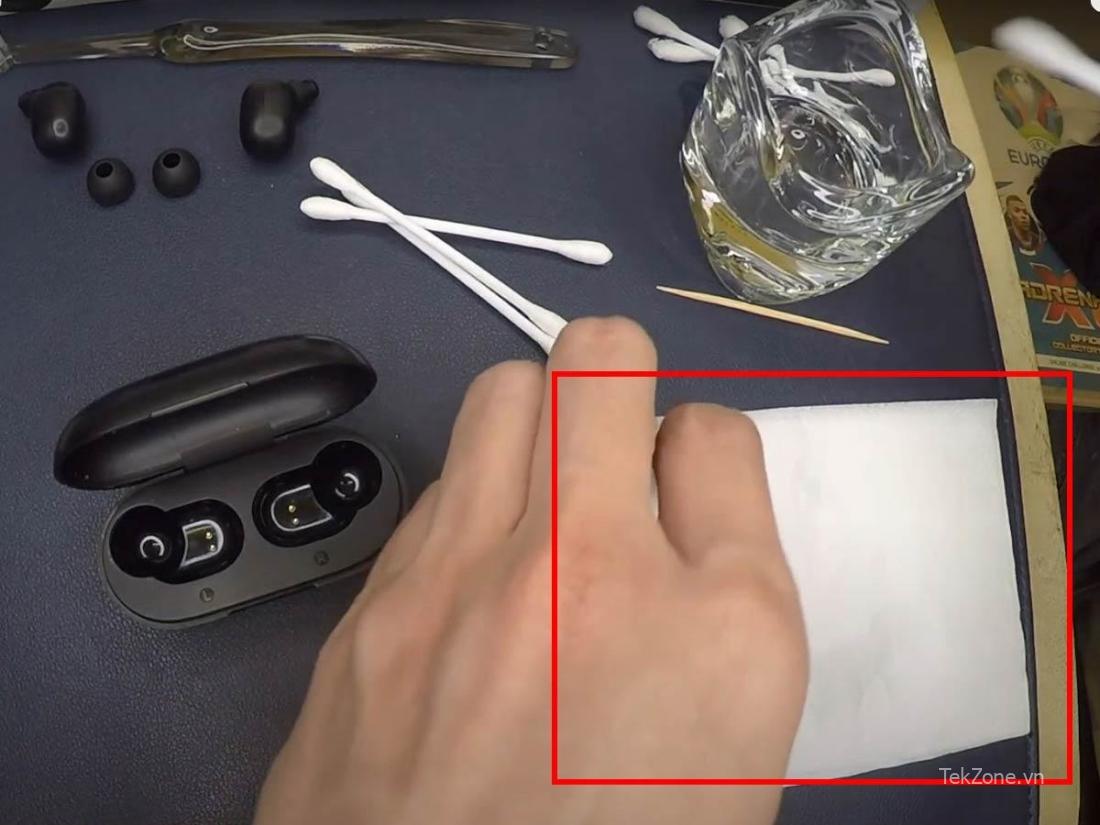
- Sau đó, dùng tăm bông thấm cồn để lau sạch bụi bẩn cứng đầu trên các điểm tiếp xúc, cẩn thận không để chất lỏng dính vào linh kiện điện tử.
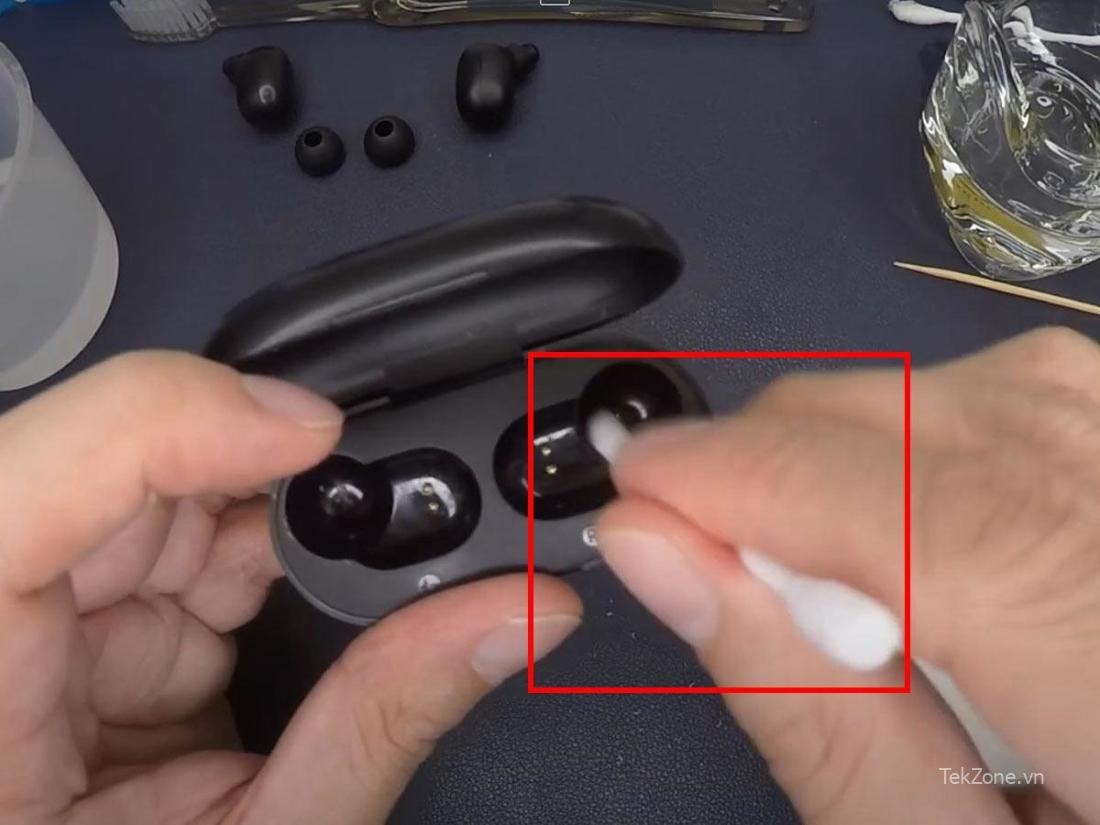
- Cuối cùng, hãy để hộp sạc khô hoàn toàn trước khi đặt tai nghe lại.
6. Cập nhật firmware cho tai nghe
Firmware là phần mềm được lập trình trong thiết bị để cung cấp hướng dẫn về cách hoạt động của thiết bị. Nó được cập nhật định kỳ để cải thiện hiệu suất và khắc phục các lỗi đã biết. Do đó, nếu phần mềm đã lỗi thời, nó có thể gây ra vấn đề về cách hoạt động của tai nghe. Chỉ cần cập nhật firmware mới cho tai nghe Beats, thiết bị của bạn sẽ được trang bị phần mềm mới nhất để giúp giải quyết các lỗi bao gồm cả vấn đề về sạc.
Dưới đây là cách cập nhật firmware cho tai nghe Beats:
a) Trên iPhone
Tai nghe Beats sẽ tự động cập nhật khi được ghép nối với thiết bị iOS có Internet. Để kiểm tra xem tai nghe Beats có được cập nhật qua iPhone hay không, hãy làm theo các bước bên dưới:
- Mở iPhone, đi tới Cài đặt > Bluetooth.
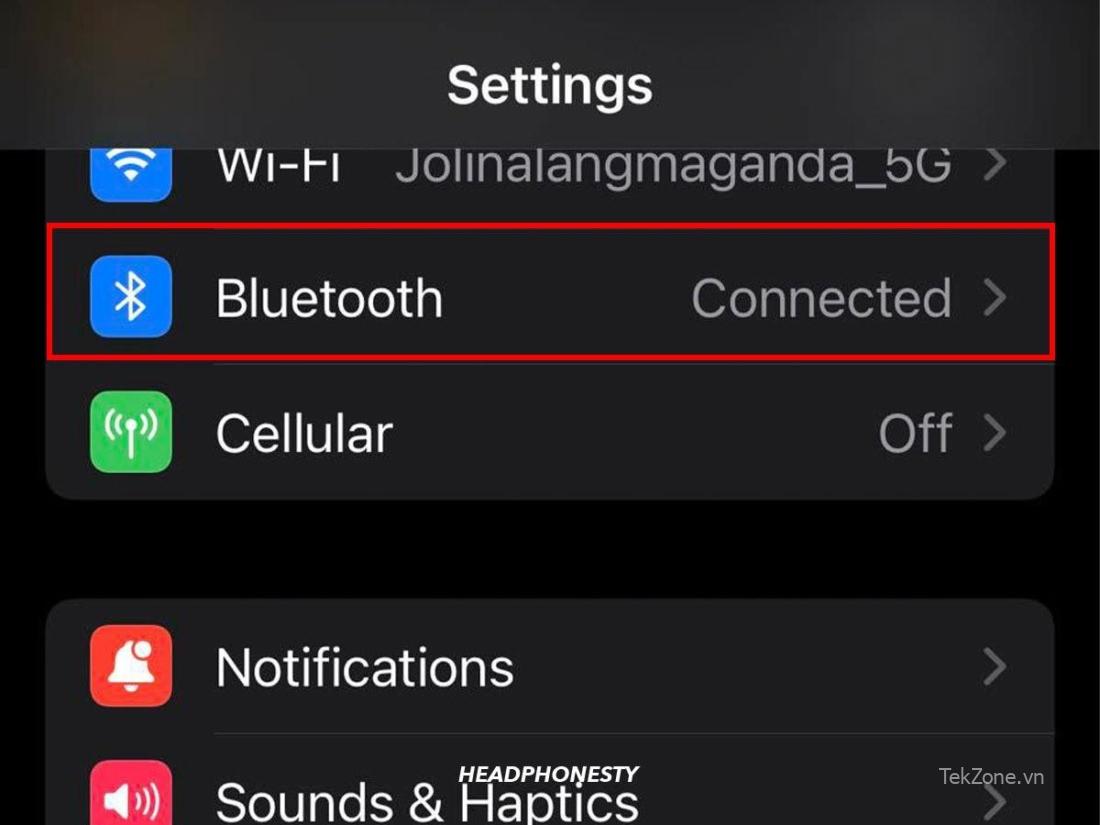
- Nhấn vào nút Thông tin (i) bên cạnh Beats.
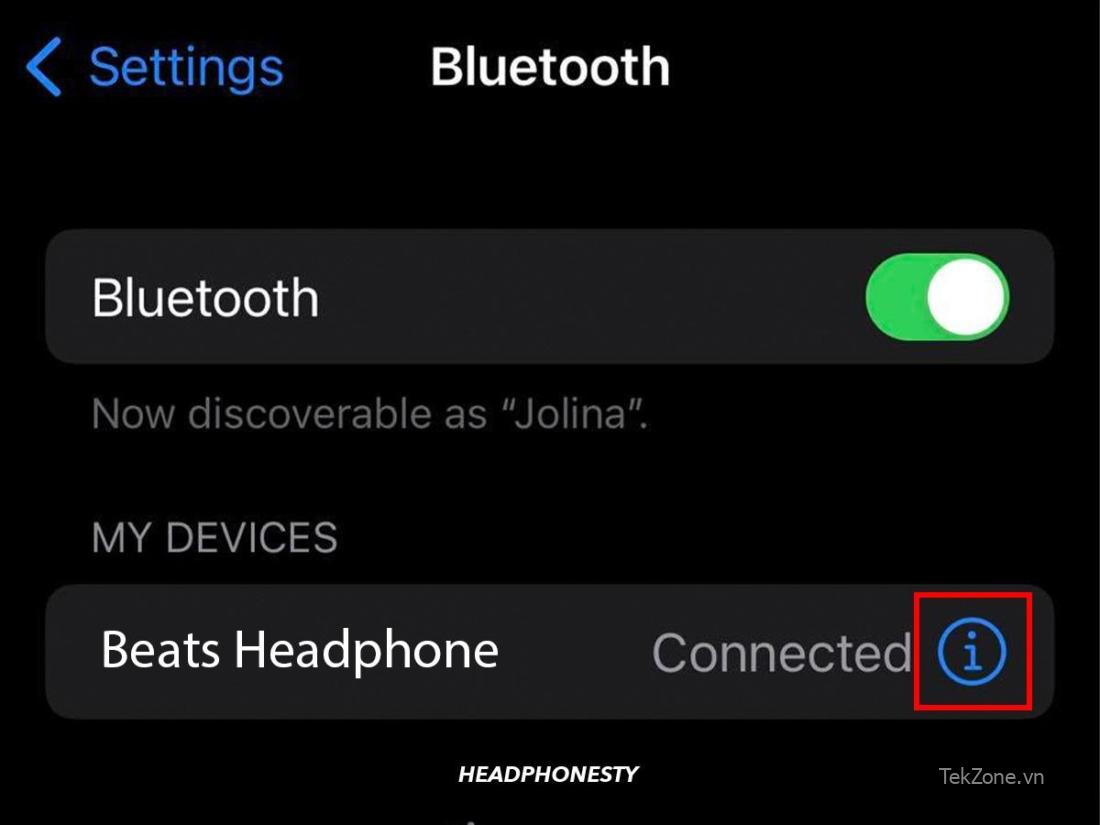
- Kéo xuống phần Giới thiệu để tìm phiên bản firmware.
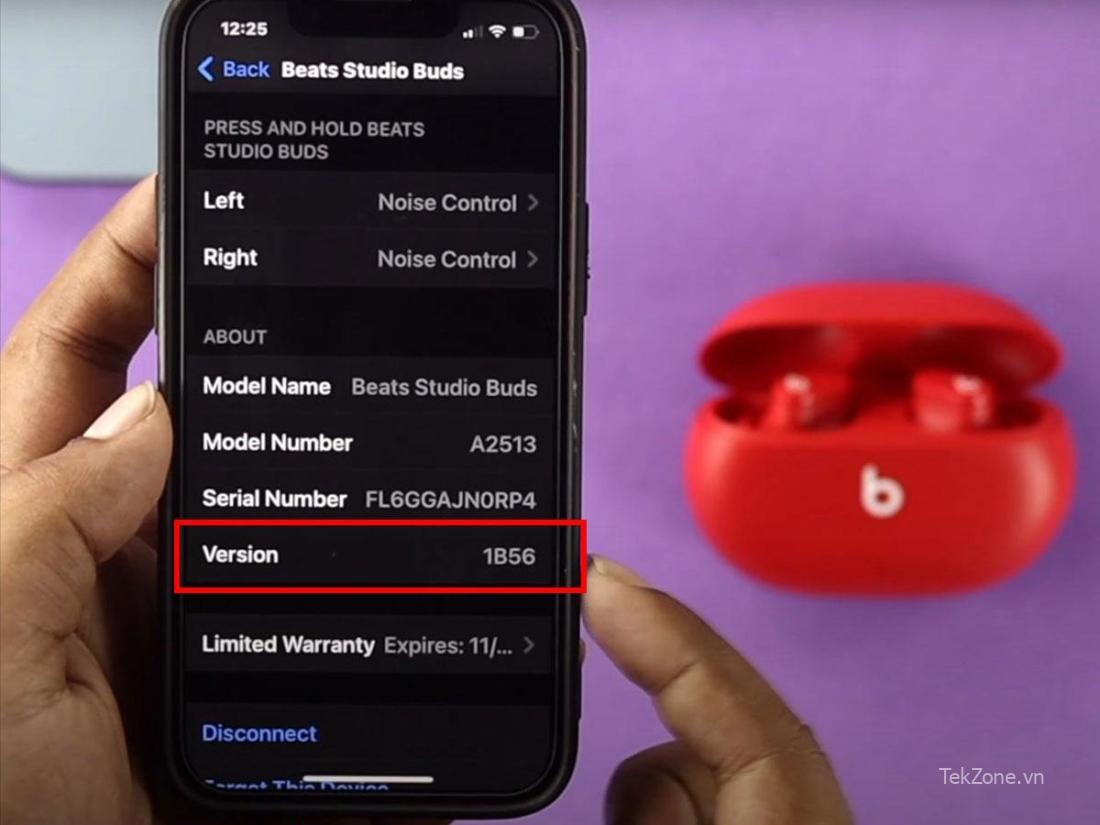
- Nếu firmware của tai nghe Beats không cập nhật, hãy để tai nghe kết nối với thiết bị trong ít nhất 15 phút rồi kiểm tra lại.
Lưu ý: Thời điểm viết bài, phiên bản firmware mới nhất cho tai nghe Beats là 5B66.
b) Trên Android
- Hãy kết nối tai nghe Beats với thiết bị Android của bạn.
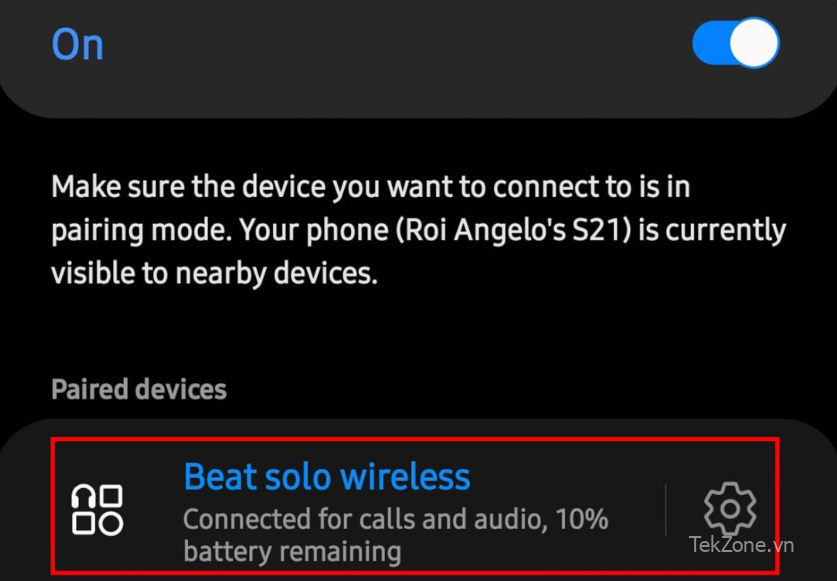
- Sau đó tải xuống ứng dụng Beats cho Android.
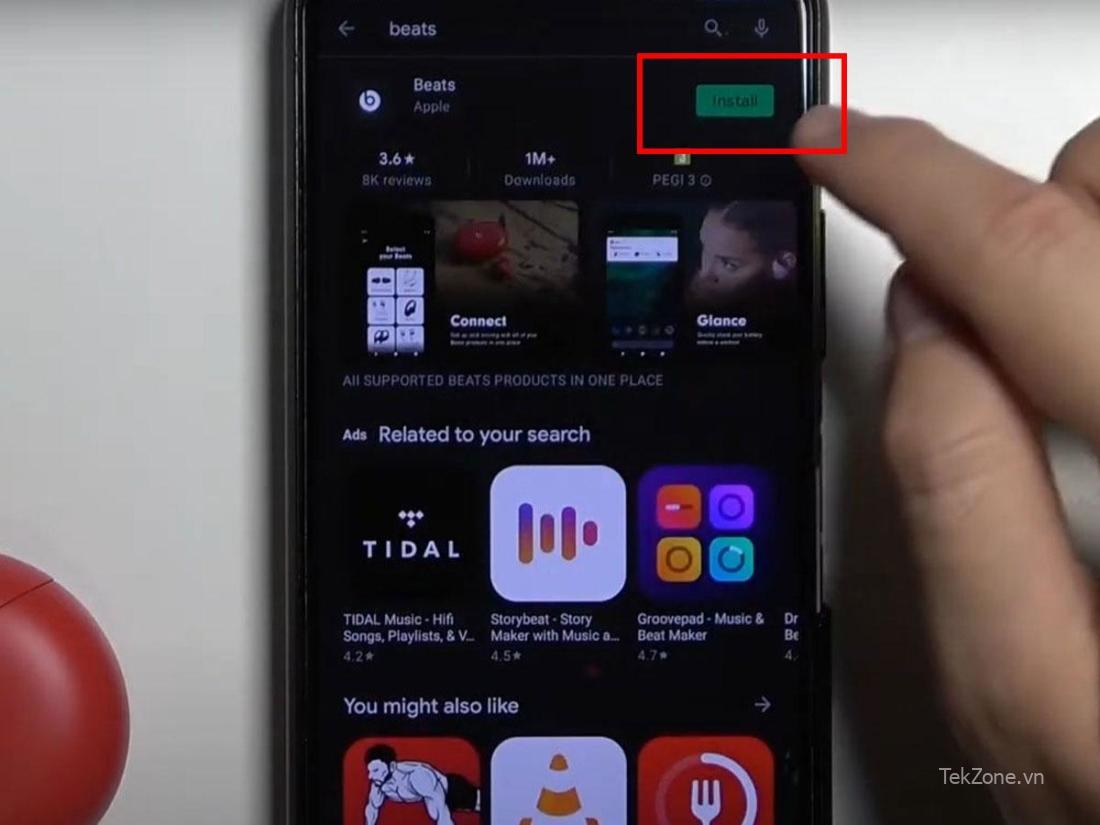
- Khi quá trình tải hoàn tất hãy mở ứng dụng và chọn kiểu máy Beats.
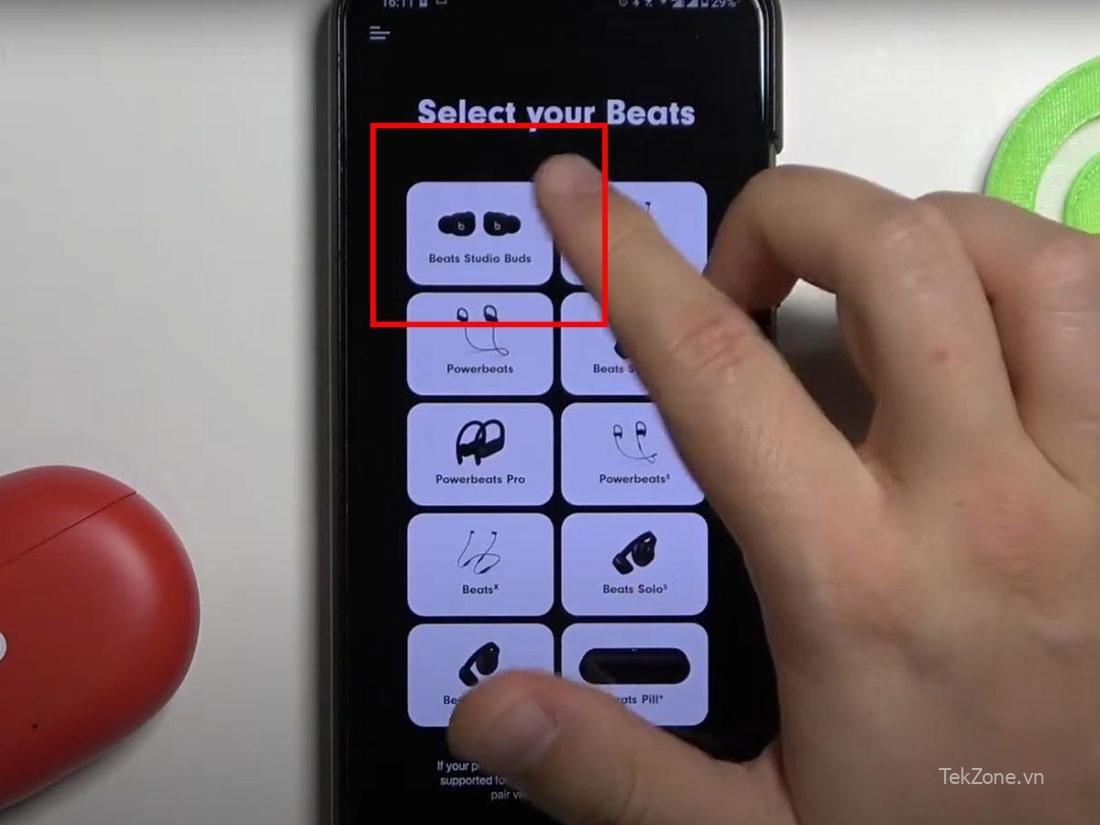
- Xem liệu có thông báo trên ứng dụng cho biết tai nghe Beats cần cập nhật hay không hoặc có nút Cập nhật nào ở phía trên biểu tượng mẫu Beats hay không (những thông tin này chỉ xuất hiện nếu tai nghe Beats không được cập nhật).
- Cuối cùng bấm vào Cập nhật là xong.
7. Reset tai nghe Beats
Đôi khi, tai nghe Beats không sạc được có thể là do trục trặc phần mềm. Điều này làm cản trở hoạt động bình thường của tai nghe, bao gồm cả khả năng sạc. Reset tai nghe lúc này thường có thể giải quyết lỗi không vô pin và khôi phục phần mềm về trạng thái mặc định. Đây là cách reset tai nghe Beats mà bạn có thể thực hiện:
- Đầu tiên, hãy nhấn cùng lúc nút nguồn và nút giảm âm lượng trên 2 tai nghe trong 10-15 giây.
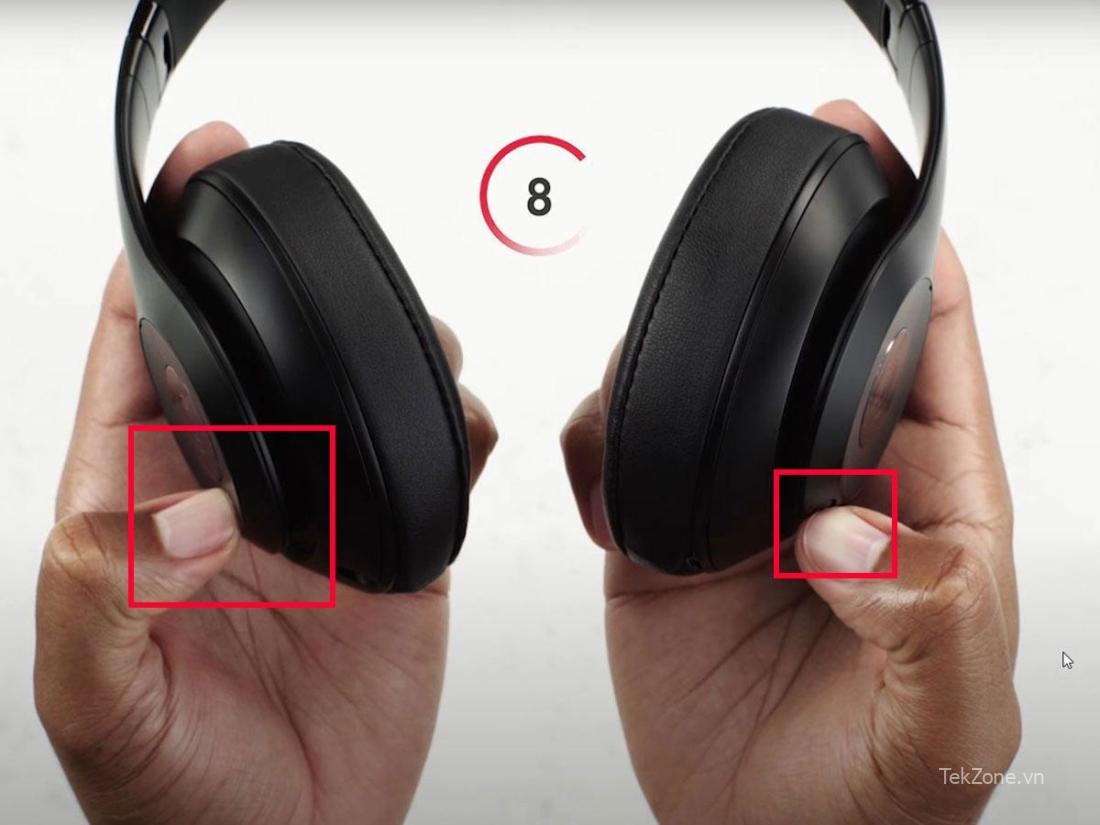
- Nhả nút ra khi bạn thấy đèn tai nghe nhấp nháy màu đỏ hoặc trắng và đỏ, tùy thuộc vào kiểu máy.

- Sau khi reset thành công, hãy thử sạc lại tai nghe để xem lỗi đã được khắc phục chưa.
Lưu ý: Các bước reset sẽ khác nhau tùy thuộc vào kiểu tai nghe Beats.
8. Tham khảo bộ phận Hỗ trợ của Apple
Nếu bạn đã thử tất cả các giải pháp mà tai nghe Beats vẫn không sạc, đã đến lúc bạn cần đến bộ phận Hỗ trợ của Apple. Họ có thể cung cấp thông tin và xác định bất kỳ vấn đề nào gây ra lỗi trên tai nghe bao gồm lỗi sạc không được.
Bảo hành tai nghe Beats thường bao gồm các lỗi sản xuất nhưng không bao gồm các vấn đề về pin. Điều này là do tuổi thọ của pin có thể bị ảnh hưởng bởi nhiều yếu tố khác nhau, bao gồm tần suất sử dụng tai nghe và cách sạc tai nghe. Nếu bạn có AppleCare+ cho tai nghe, bạn có thể được thay pin miễn phí nếu pin còn dưới 80% dung lượng ban đầu.
Ngoài ra, bạn có thể sử dụng công cụ “Get an Estimate” để nhận dịch vụ trực tiếp từ Apple. Nó có sẵn trên trang web Beats Repair & Service và cho phép bạn xem chi phí cho mỗi dịch vụ mà bạn cần. Các nhà cung cấp dịch vụ khác có thể đặt ra mức phí riêng của họ, vì vậy, bạn nên yêu cầu ước tính để biết mức phí nào tốt hơn cho mình.
9. Tự sửa chữa, thay pin cho Beats
Đối với bạn nào sở hữu tai nghe Beats đã hết bảo hành, một lựa chọn khả thi khác là tự mình thay pin cho tai nghe, điều này có thể giúp bạn tiết kiệm chi phí hơn.
Để đảm bảo quá trình thay pin an toàn và thành công, điều quan trọng là phải biết cách mở tai nghe Beats để lấy pin. Lưu ý, nếu không làm đúng cách có thể làm hỏng các bộ phận bên trong tai nghe Beats, gây ra trục trặc về điện và hỏng tai nghe.
Nếu quyết định tiếp tục tự sửa chữa, bạn có thể làm theo hướng dẫn chi tiết cách thay pin của các mẫu Beats khác nhau trên video YouTube chẳng hạn.
II. Câu hỏi thường gặp về Tai nghe Beats không sạc được
1. Tại sao đèn sạc trên Beats không bật?
Hầu hết mọi người khi sạc tai nghe Beats mà không thấy đèn sạc bật, phản ứng đầu tiên là rút tai nghe ra vì cho rằng chúng đang sạc không đúng cách. Tuy nhiên, điều này không phải lúc nào cũng đúng, bạn phải hiểu rằng đèn LED trên tai nghe là những bộ phận riêng biệt và có thể hoạt động sai chức năng nếu không phụ thuộc vào cơ chế sạc. Vì vậy, khi đèn sạc trên tai nghe Beats không bật, có thể đơn giản là do đèn bị lỗi chứ không nhất thiết là có vấn đề với quá trình sạc.
Để xác nhận lỗi, hãy sạc tai nghe trong thời gian dài và theo dõi phần trăm pin. Nếu phần trăm pin tăng lên thì có thể đèn LED có vấn đề. Trong những trường hợp như vậy, bạn nên thử reset tai nghe của mình để xem cách đó có khắc phục được lỗi không.
2. Tai nghe Beats có thể bị sạc quá mức không?
Tai nghe Beats sử dụng pin lithium-ion hiện đại, có công nghệ tích hợp giúp pin không bị sạc quá mức. Điều này có nghĩa là khi pin đã được sạc đầy, cơ chế này sẽ hoạt động để ngừng sạc thêm, nên bạn không cần phải lo lắng nếu để chúng sạc qua đêm.
Tuy nhiên, thói quen sạc tai nghe quá lâu cũng không tốt. Làm như vậy có thể gây ra những phản ứng không mong muốn trong pin, về lâu dài sẽ dẫn đến những hư hỏng không thể khắc phục được đối với các bộ phận của pin. Thời gian sạc thông thường cho tai nghe Beats đầy pin là khoảng 2 giờ.
Kết luận
Mong rằng sau khi tham khảo bài viết này, bạn sẽ có thể giải quyết các vấn đề về sạc với tai nghe Beats của mình bằng cách làm theo các hướng dẫn trên. Đây là những cách đơn giản, dễ áp dụng và hữu ích để nhanh chóng khôi phục chức năng sạc của tai nghe, giúp bạn tiết kiệm cả thời gian và tiền bạc.




